iMessage-appien käyttäminen iPod touchin Viestit-apissa
Viestit-apissa ![]() voit muun muassa koristella keskustelun tarroilla, pelata peliä ja jakaa kappaleita – käyttäen vain iMessage-appeja, poistumatta Viestit-apista. Voit hankkia käyttöösi enemmän viestivaihtoehtoja lataamalla iMessage-appeja App Storesta.
voit muun muassa koristella keskustelun tarroilla, pelata peliä ja jakaa kappaleita – käyttäen vain iMessage-appeja, poistumatta Viestit-apista. Voit hankkia käyttöösi enemmän viestivaihtoehtoja lataamalla iMessage-appeja App Storesta.
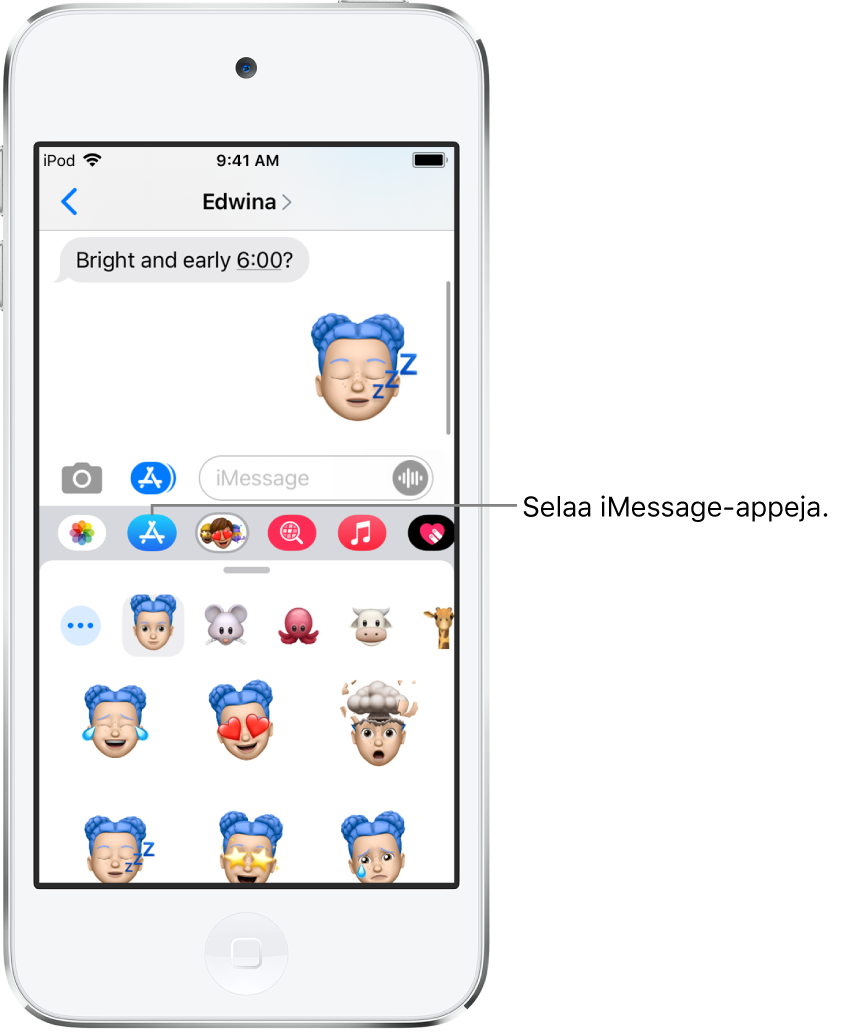
iMessage-appien selaaminen ja lataaminen
Avaa iMessagen App Store napauttamalla Viestit-keskustelussa
 -painiketta.
-painiketta.Katso lisätietoja ja arvosteluja napauttamalla appia ja osta sitten appi napauttamalla hintaa tai lataa ilmainen appi napauttamalla Hae.
Kaikki ostot tehdään sillä maksutavalla, jonka olet liittänyt Apple ID -tunnukseesi.
iMessage-appien käyttäminen
Napauta keskustelussa appipalkissa iMessage-appia.
Lisää kohde viestikuplaan napauttamalla sitä iMessage-apissa.
Lisää halutessasi kommentti ja lähetä sitten viestisi napauttamalla
 -painiketta tai kumoa napauttamalla
-painiketta tai kumoa napauttamalla  -painiketta.
-painiketta.
Tarroilla koristeleminen
Jos olet ladannut tarra-apin App Storesta, voit koristella kuviasi ja videoitasi tarroilla Viestit-apissa.
Napauta keskustelussa appipalkissa tarra-appia.
Pidä tarraa painettuna ja vedä se viestin päälle keskustelussa. Ennen kuin vapautat sen, voit tehdä seuraavaa:
Kulman säätäminen: Käännä toista sormea tarraa vetävän sormen ympäri.
Koon säätäminen: Siirrä toista sormea lähemmäs tai kauemmas tarraa vetävästä sormesta.
Voit myös sijoittaa tarran toisen tarran tai kuvan päälle.
Jos haluat nähdä tarran peittämän tekstin, kaksoisnapauta tarraa.
Jos haluat nähdä lisää tietoja tarrasta, kosketa ja pidä tarraa ja napauta sitten Tarran lisätiedot. Voit tehdä seuraavia:
katsoa, kuka lähetti tarran
katsoa tarran lähettänyttä iMessage-appia
poistaa tarran – pyyhkäise vasemmalle ja napauta sitten Poista.
iMessage-appien hallitseminen
Napauta appipalkissa
 -painiketta.
-painiketta.Napauta Muokkaa ja tee iMessage-apeilla jokin seuraavista:
Appien järjestäminen uudelleen: Vedä
 -painiketta.
-painiketta.Apin lisääminen suosikkeihin: Napauta
 .
.Apin poistaminen suosikeista: Napauta
 .
.Apin kätkeminen: Laita appi pois päältä.
Apin poistaminen: Pyyhkäise apin kohdalla vasemmalle ja napauta sitten Poista.